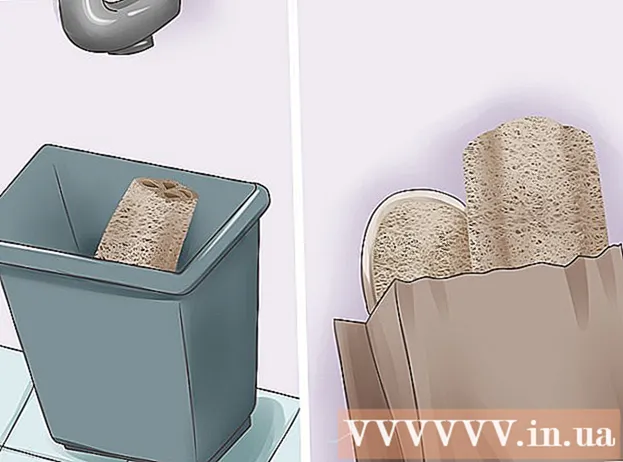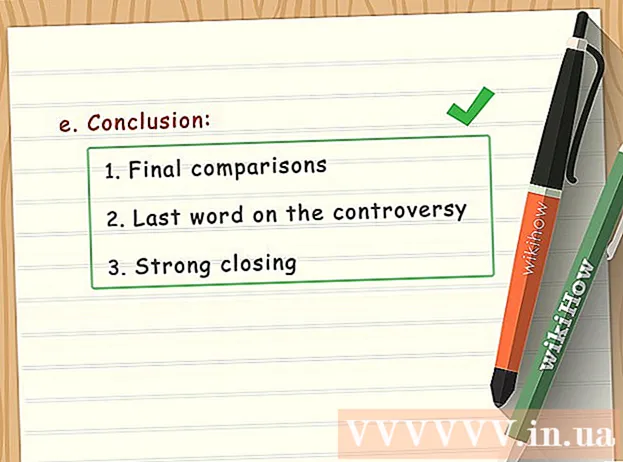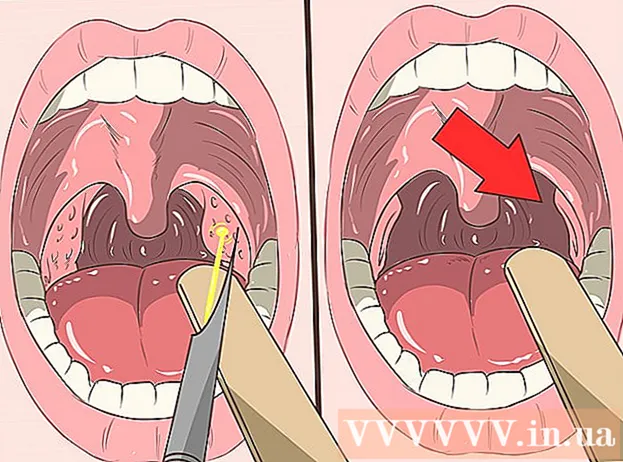Հեղինակ:
John Pratt
Ստեղծման Ամսաթիվը:
9 Փետրվար 2021
Թարմացման Ամսաթիվը:
1 Հուլիս 2024

Բովանդակություն
- Քայլել
- 2-ի մեթոդը 1. Ստանդարտ HDMI սարքը միացնելը
- 2-ի մեթոդը 2. Միացրեք այլ սարք հեռուստացույցի HDMI պորտին
- Խորհուրդներ
Այս wikiHow- ը ձեզ սովորեցնում է, թե ինչպես միացնել տարբեր տեսակի վիդեո սարքեր, ներառյալ համակարգիչները, տեսախցիկները և խաղային համակարգերը, ձեր հեռուստացույցի HDMI պորտին: HDMI (High-Definition Multimedia Interface) - ը հայտնի ձևաչափ է բարձրորակ թվային աուդիո և վիդեո սարքերի միջև փոխանցելու համար: Նույնիսկ եթե սարքը չունի HDMI պորտ, սովորաբար կարող եք կապը կատարել հատուկ մալուխի կամ ադապտերի միջոցով:
Քայլել
2-ի մեթոդը 1. Ստանդարտ HDMI սարքը միացնելը
 Հեռուստատեսության վրա գտեք մատչելի HDMI պորտ: Modernամանակակից հեռուստացույցների մեծ մասում կա առնվազն մեկ մեծ (Type A) HDMI պորտ, որն ունի 13.9 մմ x 4.45 մմ չափս: Այս նավահանգիստները սովորաբար անվանում են «HDMI»: Եթե մեկից ավելի նավահանգիստ կա, յուրաքանչյուր նավահանգիստ համարակալված կլինի (օրինակ. HDMI 1, HDMI 2).
Հեռուստատեսության վրա գտեք մատչելի HDMI պորտ: Modernամանակակից հեռուստացույցների մեծ մասում կա առնվազն մեկ մեծ (Type A) HDMI պորտ, որն ունի 13.9 մմ x 4.45 մմ չափս: Այս նավահանգիստները սովորաբար անվանում են «HDMI»: Եթե մեկից ավելի նավահանգիստ կա, յուրաքանչյուր նավահանգիստ համարակալված կլինի (օրինակ. HDMI 1, HDMI 2). - Որոշ հեռուստացույցներ ունեն նաև առջևի կամ կողմի HDMI պորտեր:
 Համոզվեք, որ ունեք ճիշտ HDMI մալուխ: Եթե սարքն ունի նույն չափի HDMI պորտ, ինչպես ձեր հեռուստացույցը (տեսակը A / 13.99 մմ x 4.45 մմ), ապա ձեզ հարկավոր է միայն ստանդարտ տիպի HDMI մալուխ, որը միացնում է 19-փին միակցիչի նույն կողմերը: Այնուամենայնիվ, որոշ սարքեր (հաճախ տեսախցիկներ և շարժական մեդիա նվագարկիչներ) ունեն ավելի փոքր HDMI պորտ, ինչը նշանակում է, որ ձեզ հարկավոր է այլ տեսակի մալուխ:
Համոզվեք, որ ունեք ճիշտ HDMI մալուխ: Եթե սարքն ունի նույն չափի HDMI պորտ, ինչպես ձեր հեռուստացույցը (տեսակը A / 13.99 մմ x 4.45 մմ), ապա ձեզ հարկավոր է միայն ստանդարտ տիպի HDMI մալուխ, որը միացնում է 19-փին միակցիչի նույն կողմերը: Այնուամենայնիվ, որոշ սարքեր (հաճախ տեսախցիկներ և շարժական մեդիա նվագարկիչներ) ունեն ավելի փոքր HDMI պորտ, ինչը նշանակում է, որ ձեզ հարկավոր է այլ տեսակի մալուխ: - Տեսակ C / Mini-HDMI: Այս տեսակի HDMI պորտը հաճախ օգտագործվում է հին DSLR տեսախցիկների և տեսախցիկների վրա: Չափսերն են 10,42 մմ x 2,42 մմ, ինչը շատ ավելի փոքր է, քան A տեսակը: Եթե ձեր սարքն ունի այս պորտը, դուք ունեք Mini-HDMI-C- ից HDMI-A մալուխ պահանջվում է
- Տեսակ D / Micro-HDMI: Նույնիսկ ավելի փոքր, քան C տեսակը, այս 6.4 մմ x 2.8 մմ պորտը սովորաբար օգտագործվում է փոքր ձայնագրող սարքերում, ինչպիսիք են GoPro- ն և որոշ սմարթֆոններ: Այս իրավիճակում դուք ունեք մեկը Micro HDMI-D- ից HDMI-A մալուխ պահանջվում է
 Մալուխի մի ծայրը միացրեք սարքին: Միացրեք այն սարքը, որը ցանկանում եք միացնել հեռուստացույցին, այնուհետև զգուշորեն միացնել մալուխի համապատասխան ծայրը HDMI պորտին:
Մալուխի մի ծայրը միացրեք սարքին: Միացրեք այն սարքը, որը ցանկանում եք միացնել հեռուստացույցին, այնուհետև զգուշորեն միացնել մալուխի համապատասխան ծայրը HDMI պորտին: - Դուք պետք է ունակ լինեք, որ HDMI վարդակը մի ուղղությամբ միացրեք պորտին: Երբեք մի փորձեք վարդակից ուժով մտնել պորտը, քանի որ դա կարող է վնասել ինչպես վարդակից, այնպես էլ սարքին:
 Մալուխի մյուս ծայրը միացրեք հեռուստացույցին: Միացրեք հեռուստացույցը, եթե դեռ չեք արել, ապա պատշաճ կերպով միացրեք մալուխը: Եթե ձեր հեռուստացույցն ունի բազմաթիվ HDMI պորտեր, ուշադրություն դարձրեք ձեր օգտագործած HDMI պորտին:
Մալուխի մյուս ծայրը միացրեք հեռուստացույցին: Միացրեք հեռուստացույցը, եթե դեռ չեք արել, ապա պատշաճ կերպով միացրեք մալուխը: Եթե ձեր հեռուստացույցն ունի բազմաթիվ HDMI պորտեր, ուշադրություն դարձրեք ձեր օգտագործած HDMI պորտին:  Անցեք ձեր հեռուստացույցի HDMI աղբյուրին: Օգտագործեք կոճակը Ա SOԲՅՈՒՐ կամ ՄՏՆՈՒՄ ձեր հեռուստացույցով կամ հեռակառավարմամբ ՝ HDMI պորտը ընտրելու համար: Սովորաբար դուք պետք է մի քանի անգամ սեղմեք այն, մինչև հասնեք նավահանգստի ճիշտ համարին: Sourceիշտ աղբյուրին հասնելուն պես, էկրանին պետք է սարքի նկարը տեսնեք:
Անցեք ձեր հեռուստացույցի HDMI աղբյուրին: Օգտագործեք կոճակը Ա SOԲՅՈՒՐ կամ ՄՏՆՈՒՄ ձեր հեռուստացույցով կամ հեռակառավարմամբ ՝ HDMI պորտը ընտրելու համար: Սովորաբար դուք պետք է մի քանի անգամ սեղմեք այն, մինչև հասնեք նավահանգստի ճիշտ համարին: Sourceիշտ աղբյուրին հասնելուն պես, էկրանին պետք է սարքի նկարը տեսնեք: - Windows- ում սեղմեք Հաղթել+Պ. Windows Projector պատուհանը բացելու համար, ապա ընտրեք էկրանը հեռուստացույցով ցուցադրելու տարբերակ: Օրինակ, եթե ցանկանում եք հայելին հանել աշխատասեղանը, ընտրեք Կրկնօրինակեք.
- Mac- ի վրա էկրանը պետք է ավտոմատ կերպով արտացոլի հեռուստացույցը: Եթե չափերը տարօրինակ են թվում, անցեք դեպի Apple ընտրացանկ> Համակարգի նախապատվություններ> plaուցադրումներ> Displayուցասարք և ընտրեք ձեր Standardուցադրման ստանդարտ, Եթե Ձեզ անհրաժեշտ է մուտքագրել որոշակի բանաձև, փոխարենը ընտրեք Մասշտաբավորված և մուտքագրեք այդ բանաձևը:
 Հեռարձակեք ձայնը ձեր համակարգչից հեռուստացույցի միջոցով (ըստ ցանկության): Եթե հեռուստացույցին միացված համակարգիչ ունեք և ցանկանում եք համոզվել, որ ձայնը գալիս է հեռուստատեսային բարձրախոսների միջոցով, արեք հետևյալը.
Հեռարձակեք ձայնը ձեր համակարգչից հեռուստացույցի միջոցով (ըստ ցանկության): Եթե հեռուստացույցին միացված համակարգիչ ունեք և ցանկանում եք համոզվել, որ ձայնը գալիս է հեռուստատեսային բարձրախոսների միջոցով, արեք հետևյալը. - Մակ: Գնալ Apple ընտրացանկ> Համակարգի նախապատվություններ> Ձայն> Արդյունք և ընտրեք ձեր հեռուստացույցը կամ HDMI-Ելք:
- Պատուհաններ. Համակարգի սկուտեղի մեջ (ժամացույցի կողքին) աջ սեղմեք ձայնի պատկերակի վրա, ընտրեք Ձայնի կարգավորումներ և հաճախ ընտրեք ձեր համակարգչի լռելյայն աուդիո սարքը Բարձրախոսներ (բարձր հստակության աուդիո) կոչվում է «Ընտրեք ձեր ելքային սարքը» ընտրացանկում:
2-ի մեթոդը 2. Միացրեք այլ սարք հեռուստացույցի HDMI պորտին
 Իմացեք, թե ձեր սարքի որ նավահանգիստներն են միացված HDMI- ին: Եթե ձեր հեռուստացույցն ունի HDMI, բայց ձեր խաղային կոնսոլը, համակարգիչը կամ այլ հարմարանքը չունի, սովորաբար կարող եք միանալ այն ադապտերին, որը գոյություն ունեցող պորտը վերափոխում է HDMI Type A (ստանդարտ): Դուք կարող եք գտնել HDMI ադապտերներ / մալուխներ հետևյալ տեսակի պորտերի համար.
Իմացեք, թե ձեր սարքի որ նավահանգիստներն են միացված HDMI- ին: Եթե ձեր հեռուստացույցն ունի HDMI, բայց ձեր խաղային կոնսոլը, համակարգիչը կամ այլ հարմարանքը չունի, սովորաբար կարող եք միանալ այն ադապտերին, որը գոյություն ունեցող պորտը վերափոխում է HDMI Type A (ստանդարտ): Դուք կարող եք գտնել HDMI ադապտերներ / մալուխներ հետևյալ տեսակի պորտերի համար. - DisplayPort: Նավահանգստի այս տեսակն աջակցում է ինչպես թվային աուդիո, այնպես էլ բարձր լուծաչափով տեսանյութեր, երբ փոխարկվում է HDMI: Փնտրեք «DP» կամ «DisplayPort» պիտակներով նավահանգիստները: Եթե ձեր նոութբուքում կամ պլանշետում կա DisplayPort, կարող եք օգտագործել ա DisplayPort- ը HDMI-A- ին օգտագործել մալուխ կամ ադապտեր:
- Որոշ սարքեր, ներառյալ Microsoft Surface- ը, ստանդարտ չափի փոխարեն ունեն մինի DisplayPort: Այս դեպքում դուք ունեք մեկը DisplayPort Mini- ից HDMI-A պահանջվում է մալուխ կամ ադապտեր:
- DVI: DVI ելքերը չեն փոխանցում աուդիո, բայց դուք կարող եք ստանալ բարձրորակ տեսանյութ ՝ օգտագործելով a DVI- ից HDMI-A մալուխ կամ ադապտեր: Նշենք, որ կան տարբեր DVI պորտերի չափեր, ուստի հարկավոր է համոզվել, որ ունեք ճիշտ մալուխ: Հաշվեք ձեր DVI պորտում քորոցների քանակը և համեմատեք այն առկա մալուխների և ադապտերների հետ:
- VGA: Եթե դուք ունեք հնաոճ VGA պորտ, ձեր հեռուստատեսությամբ չեք ստանա նկարի լավագույն որակը, և, իհարկե, ոչ մի աուդիո: Այնուամենայնիվ, սարքը դեռ կարող եք միացնել ՝ օգտագործելով a VGA- ից HDMI-A փոխարկիչ կամ ադապտեր:
- DisplayPort: Նավահանգստի այս տեսակն աջակցում է ինչպես թվային աուդիո, այնպես էլ բարձր լուծաչափով տեսանյութեր, երբ փոխարկվում է HDMI: Փնտրեք «DP» կամ «DisplayPort» պիտակներով նավահանգիստները: Եթե ձեր նոութբուքում կամ պլանշետում կա DisplayPort, կարող եք օգտագործել ա DisplayPort- ը HDMI-A- ին օգտագործել մալուխ կամ ադապտեր:
 Ընտրեք ճիշտ մալուխը կամ ադապտերը:
Ընտրեք ճիշտ մալուխը կամ ադապտերը:- Modernամանակակից հեռուստացույցների մեծ մասում կա առնվազն մեկ մեծ (Type A) HDMI պորտ, որն ունի 13.9 մմ x 4.45 մմ չափս: Սովորաբար կա մի մալուխ, որի մի ծայրում կա HDMI-A խրոցակ, իսկ մյուսում `DVI, DisplayPort կամ VGA խրոցակ: Պարզապես պետք է համոզվեք, որ նման ձևաչափերը ճիշտ համապատասխանում են ձեր սարքի պորտին:
- Մեկ այլ տարբերակ `գնել ավելի փոքր ադապտեր / փոխարկիչ: Ադապտերով դուք միացնում եք ստանդարտ HDMI խրոցը HDMI ծայրին, իսկ մյուս կողմում `ստանդարտ DVI, DisplayPort կամ VGA խրոցը: Սա նշանակում է, որ ձեզ հարկավոր է երկու տարբեր տեսակի մալուխներ, որոնք միացված են մեկ ադապտերին:
- HDMI մալուխը պետք է լինի նաև երկար, որպեսզի հեշտությամբ կամրջի սարքի և հեռուստացույցի միջև հեռավորությունը: Ընտրեք մի լար, որը մի փոքր ավելի երկար է, քան անհրաժեշտ է `լարն ու երկու սարքերը լարելը նվազագույնի հասցնելու համար:
 HDMI-A վարդակից միացրեք հեռուստացույցի մի պորտին: Եթե դեռ չեք արել, միացրեք հեռուստացույցը և ապա պատշաճ կերպով միացրեք մալուխը: Եթե ձեր հեռուստացույցն ունի բազմաթիվ HDMI պորտեր, ուշադրություն դարձրեք ձեր օգտագործած HDMI պորտին:
HDMI-A վարդակից միացրեք հեռուստացույցի մի պորտին: Եթե դեռ չեք արել, միացրեք հեռուստացույցը և ապա պատշաճ կերպով միացրեք մալուխը: Եթե ձեր հեռուստացույցն ունի բազմաթիվ HDMI պորտեր, ուշադրություն դարձրեք ձեր օգտագործած HDMI պորտին:  Մալուխի մյուս ծայրը միացրեք սարքին կամ ադապտերին: Եթե ունեք HDMI- ին `մյուսներինմալուխ, միացրեք այն համապատասխան նավահանգստին: Եթե ադապտեր եք գնել, միացրեք HDMI մալուխի մյուս ծայրը ադապտերի HDMI կողմին, ապա միացրեք այդ ադապտորը սարքին ՝ օգտագործելով այդ սարքի համար համապատասխան մալուխը (DVI, DisplayPort կամ VGA):
Մալուխի մյուս ծայրը միացրեք սարքին կամ ադապտերին: Եթե ունեք HDMI- ին `մյուսներինմալուխ, միացրեք այն համապատասխան նավահանգստին: Եթե ադապտեր եք գնել, միացրեք HDMI մալուխի մյուս ծայրը ադապտերի HDMI կողմին, ապա միացրեք այդ ադապտորը սարքին ՝ օգտագործելով այդ սարքի համար համապատասխան մալուխը (DVI, DisplayPort կամ VGA): - Մի մղեք վարդակից պորտը: Այն պետք է տեղավորվի միայն մեկ եղանակով, և եթե այն ընդհանրապես չի տեղավորվում, կարող է ունենալ սխալ տեսակի մալուխ:
- Եթե VGA պորտերի համար օգտագործում եք ադապտեր, հավանաբար անհրաժեշտ է յուրաքանչյուր ադապտերային վարդակի գույնը համապատասխանեցնել ձեր համակարգչի համապատասխան աուդիո և վիդեո պորտերի հետ:
 Անցեք ձեր հեռուստացույցի HDMI աղբյուրին: Եթե դա արդեն չեք արել, նախ միացրեք մյուս սարքը, ապա օգտագործեք «ԱURԲՅՈՒՐ» կամ «INPUT» կոճակը ձեր հեռուստացույցով կամ հեռակառավարմամբ ՝ HDMI պորտը ընտրելու համար: Սովորաբար դուք պետք է մի քանի անգամ սեղմեք այն, մինչև հասնեք նավահանգստի ճիշտ համարին: Sourceիշտ աղբյուրին հասնելուն պես, դուք պետք է տեսնեք, որ սարքի նկարը էկրանին է հայտնվում:
Անցեք ձեր հեռուստացույցի HDMI աղբյուրին: Եթե դա արդեն չեք արել, նախ միացրեք մյուս սարքը, ապա օգտագործեք «ԱURԲՅՈՒՐ» կամ «INPUT» կոճակը ձեր հեռուստացույցով կամ հեռակառավարմամբ ՝ HDMI պորտը ընտրելու համար: Սովորաբար դուք պետք է մի քանի անգամ սեղմեք այն, մինչև հասնեք նավահանգստի ճիշտ համարին: Sourceիշտ աղբյուրին հասնելուն պես, դուք պետք է տեսնեք, որ սարքի նկարը էկրանին է հայտնվում: - Windows- ում սեղմեք Հաղթել+Պ. Windows Projector պատուհանը բացելու համար, ապա ընտրեք էկրանը հեռուստացույցով ցուցադրելու տարբերակ: Օրինակ, եթե ուզում եք հայելին հանել աշխատասեղանը, ընտրեք "Կրկնօրինակեք.
- Mac- ի վրա էկրանը պետք է ավտոմատ կերպով արտացոլի հեռուստացույցը: Եթե չափերը տարօրինակ են թվում, անցեք դեպի Apple ընտրացանկ> Համակարգի նախապատվություններ> plaուցադրումներ> Displayուցասարք և ընտրեք ձեր Standardուցադրման ստանդարտ, Եթե Ձեզ անհրաժեշտ է մուտքագրել որոշակի բանաձև, փոխարենը ընտրեք Մասշտաբավորված և մուտքագրեք այդ բանաձևը հիմա:
 Անհրաժեշտության դեպքում միացրեք աուդիոն առանձին: Եթե չեք օգտագործում DisplayPort- ը, սովորաբար ձեզ հարկավոր է առանձին մալուխ `ձեր հեռուստատեսությամբ աուդիո հաղորդելու համար:
Անհրաժեշտության դեպքում միացրեք աուդիոն առանձին: Եթե չեք օգտագործում DisplayPort- ը, սովորաբար ձեզ հարկավոր է առանձին մալուխ `ձեր հեռուստատեսությամբ աուդիո հաղորդելու համար: - Եթե ե՛ւ ձեր մուտքային սարքը, ե՛ւ հեռուստացույցը ունեն ճիշտ պորտեր, հնարավոր է, որ դուք կարողանաք միացնել երկու սարքերը ուղղակիորեն ՝ առանձին ստերեո մալուխով:
- Այլընտրանքորեն, դուք կարող եք օգտագործել աուդիո մալուխ `ձեր մուտքային սարքից ձայնը երթուղարկելու համար մոտակա բարձրախոսների առանձին հավաքածու, որոնք նախկինում միացված էին ձեր հեռուստացույցին:
Խորհուրդներ
- Եթե հեռուստացույցով պատկերը չեք տեսնում, ստուգեք պորտը և (կամ) միակցիչը կեղտի և կոռոզիայից: Ենթադրելով, որ կանոնավոր մաքրումը չի աշխատել, կարող եք օգտագործել կոնտակտային հեղուկ: Շատ քիչ օգտագործեք և խուսափեք կարճ միացումներից ՝ համոզվելով, որ շփումների միջև դա շատ քիչ է:
- Պետք չէ թանկարժեք HDMI մալուխ գնել: Քանի որ ազդանշանը թվային է, այն կա՛մ կաշխատի, կա՛մ չի գործելու, իսկ էժան ու թանկ մալուխի որակի տարբերությունն աննշան է:
- Նկատի ունեցեք, որ ձեզ հարկավոր է օգտագործել ուժեղացուցիչ տուփ կամ ակտիվ մալուխ, եթե ցանկանում եք 1080p ազդանշան ուղարկել 7,6 մ-ով կամ 1080i ազդանշան 14,9 մ-ից բարձր: Երկու տարբերակներն էլ պահանջում են արտաքին էներգիայի աղբյուր, որը պետք է միացված լինի էլեկտրական վարդակից: